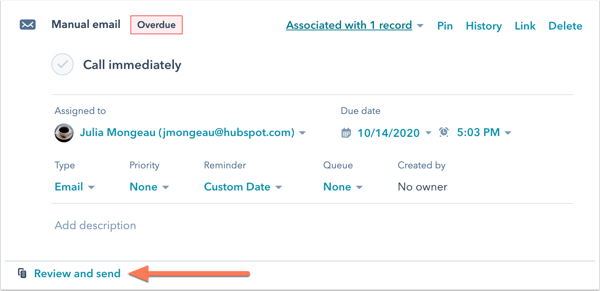Hantera de kontakter som är inskrivna i din sekvens
Senast uppdaterad: maj 16, 2024
Tillgänglig med något av följande abonnemang, om inte annat anges:
|
|
|
|
På sidan för sekvensöversikt kan du hålla reda på vilka kontakter som för närvarande är inskrivna i sekvensen. Du kan övervaka deras inskrivningsstatus och avregistrera kontakter från sekvensen. Du kan också pausa eller återuppta sekvenser, vilket är användbart när du inte är på kontoret eller är på semester. Dessutom kan du återinskriva kontakter som avregistrerades på grund av ett fel.
Använda sidan för sekvenssammanfattning
På sidan med sekvenssammanfattningen kan du se vilka kontakter som för närvarande är inskrivna i din sekvens.
- I ditt HubSpot-konto navigerar du till Automatiseringar > Sekvenser.
- Klicka på namnet på din sekvens.
- Använd filtren högst upp på sidan med sekvenssammanfattningen för att visa inskrivningsdata från ett visst tidsintervall eller för en viss användare. Läs mer om rapportering på sekvenser.
- Uppe till höger på sidan med sekvenssammanfattningen kan du vidta följande åtgärder:
- Om du vill klona sekvensen, ta bort sekvensen eller flytta sekvensen till en mapp klickar du på rullgardinsmenyn Åtgärder .
- Om du vill göra ändringar i sekvensen klickar du på Redigera. Läs mer om hur du redigerar en aktiv sekvens.
- Om du vill registrera fler kontakter i din sekvens klickar du på Registrera kontakter.
- På sekvensens sammanfattningssida finns även en tabell med information om de registrerade kontakterna. Om du vill filtrera data efter kontakternas inskrivningsstatus klickar du på rullgardinsmenyn Status ovanför tabellen.
- Tabellen innehåller följande information:
- Kontaktens namn.
- Det företag som kontakten är kopplad till.
- Datum och namn på den användare som registrerade kontakten.
- Det senaste steget som kontakten har fått i sekvensen.
- Status för sekvensen.
- Förloppsinformation för sekvensen
-
- En rullgardinsmeny med åtgärder där du kan redigera sekvensen eller avregistrera kontakten .

- Håll muspekaren över kontaktens namn och klicka på rullgardinsmenyn Åtgärder för att redigera inskrivningen eller pausa, återuppta, avregistrera eller återregistrera kontakten.
- Klicka på kontaktens namn för att navigera till kontaktens post och visa mer information.
Om du behöver göra ändringar i en sekvensregistrering kan du läsa mer om hur du redigerar en aktiv sekvens.
Pausa och återuppta sekvenser
När du har registrerat kontakter i en sekvens kan du behöva pausa schemalagda e-postmeddelanden och uppgifter medan du är borta från kontoret. Du kan pausa en enskild sekvens eller pausa alla sekvenser där det finns kontakter som är aktivt registrerade.
När du pausar en sekvens pausas endast e-postmeddelanden och uppgifter som är schemalagda för de kontakter som du har registrerat. Kontakter som har registrerats av andra användare pausas inte.
Så här pausar och återupptar du en enskild sekvens:
- I ditt HubSpot-konto navigerar du till Automatiseringar > Sekvenser.
- Klicka på namnet på sekvensen.
- Klicka på rullgardinsmenyn Åtgärder längst upp till höger och välj sedan Pausa.
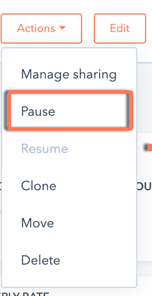
- För att återuppta sekvensen klickar du på rullgardinsmenyn Åtgärder längst upp till höger och väljer sedan Återuppta.
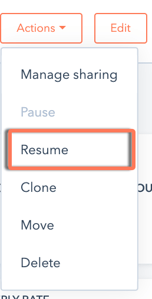
Du kan också pausa och återuppta en enskild sekvens från fliken Hantera genom att hålla muspekaren över sekvensen och klicka på rullgardinsmenyn Åtgärder.
För att pausa och återuppta alla sekvenser samtidigt:
- I ditt HubSpot-konto navigerar du till Automatiseringar > Sekvenser.
- Klicka på fliken Hantera.
- Klicka på rullgardinsmenyn Åtgärder längst upp till höger och välj sedan Pausa alla.
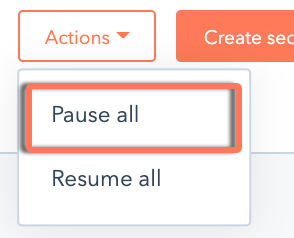
- För att återuppta sekvenserna klickar du på rullgardinsmenyn Åtgärder längst upp till höger och väljer sedan Återuppta alla.

Pausa och återuppta enskilda sekvensregistreringar
Du pausar en enskild kontakts sekvensregistrering från kontaktens post. Användare som har tillgång till att kommunicera med kontakten kan pausa eller avregistrera sig från alla sekvenser, inklusive sekvenser som är privata eller delas med endast specifika användare och team. Så här pausar du en kontakts sekvensregistrering från kontaktens post:
- I ditt HubSpot-konto navigerar du till CRM > Kontakter.
- Klicka på namnet på den kontakt som är inskriven i sekvensen.
- Klicka på Pausa eller Återuppta längst upp till höger i varningen ovanför kontaktens avatar.
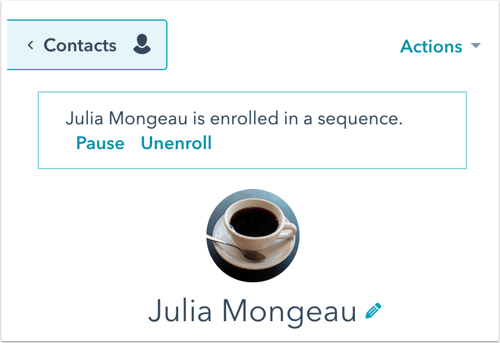
När kontaktens registrering återupptas börjar sekvensen om där den slutade. Om det till exempel var två dagars fördröjning innan nästa steg, börjar fördröjningen när sekvensen återupptas. Två dagar senare utförs nästa steg.
När en sekvens pausas under en fördröjning väntar sekvensen ut återstoden av fördröjningen innan nästa steg exekveras. Om det t.ex. finns en tre dagars fördröjning i en sekvens som pausas efter två dagar, kommer det fortfarande att finnas en dag kvar av fördröjningen när sekvensen återupptas.
Återinskriva en kontakt i sekvensen
Om en kontakt oväntat avregistreras från din sekvens kan du manuellt återregistrera dem från sekvensens sammanfattningssida. För att återregistrera en kontakt måste den inkorg som användes för kontaktens ursprungliga registrering fortfarande vara ansluten.
Observera: Om du har gjort ändringar i en aktiv sekvens kommer ändringarna inte att gälla om du använder alternativet Återinskriva på sekvensens sammanfattningssida. Läs om hur du återinskriver kontakter efter att ha gjort uppdateringar i sekvensen.
- I ditt HubSpot-konto navigerar du till Automatiseringar > Sekvenser.
- Klicka på namnet på din sekvens.
- Håll muspekaren över den kontakt du vill återinskriva och klicka på rullgardinsmenyn Åtgärder och välj sedan Återinskriv.
- Ändra sekvensen i dialogrutan om det behövs och klicka sedan på Skicka.
Observera: kontakter som har avregistrerat sig från e-postmeddelanden kan inte registreras på nytt.
Skapa sparade filter/listor med hjälp av kontaktegenskapen "Now in Sequence
Du kanske vill skapa en lista eller ett filter för att hålla reda på alla dina kontakter som är inskrivna i sekvenser. Du kan använda kontaktegenskapen Now in Sequence för att skapa ett sparat filter med kontakter som för närvarande är eller inte är inskrivna i en sekvens:
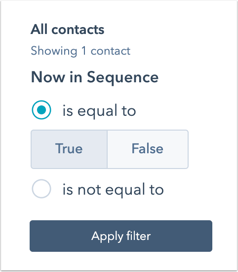
Om du har en HubSpot Marketing Hub Basic- eller Professional-prenumeration kan du använda Now in Sequence-kontaktegenskapen för att skapa listor över kontakter som för närvarande är inskrivna i en sekvens. Läs mer om de andra tillgängliga kontaktegenskaperna för sekvenser som kan användas när du skapar filter och listor.
Uppgifter för sekvenser
Observera: om du har uppgifter som ingår i sekvensen kan du inte slutföra uppgifterna i bulk. Du måste navigera till varje kontaktpost efter att uppgiften har skapats för att slutföra uppgiften.
När en påminnelse om en uppföljningsuppgift innehåller en e-postmall skapas uppgiften när kontakten når det steget i sekvensen.
- Om du har lagt till uppgiften i en kö:
- I ditt HubSpot-konto navigerar du till CRM > Uppgifter.
- Klicka på namnet på uppgiften. E-postkompositören öppnas i kontaktens post med e-postmallens innehåll redan ifyllt.
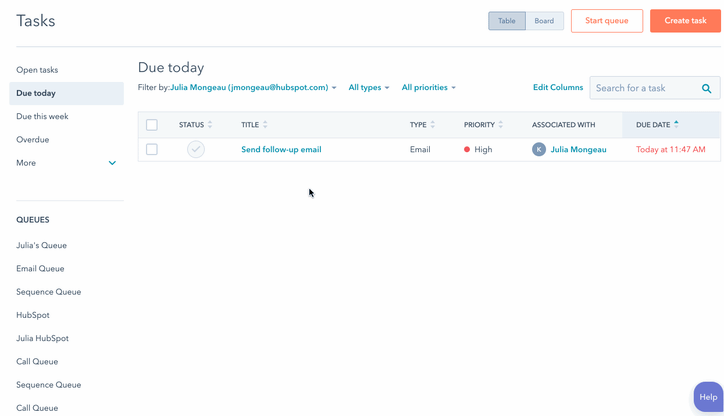
- Om du inte har lagt till uppgiften i en kö öppnas inte e-postkompositören automatiskt när du navigerar till kontaktens post.
- I ditt HubSpot-konto navigerar du till Kontakter > Kontakter.
- Välj kontakten.
-
- Leta reda på den manuella e-postuppgiften i kontaktposten och klicka sedan på Granska och skicka.
- E-postkompositören öppnas med innehållet i e-postmallen.